أفضل محول FLAC في عام 2025: إصدار متصل وعبر الإنترنت
FLAC لتقف على Free Lossless Audio Codec وكما ترى ، فهو برنامج ترميز صوتي لا يتعرض لفقدان الجودة حتى بعد التحويل. على هذا النحو ، يمكنك استخدامه في أي وقت تريده دون الاضطرار إلى تحمل المخاطر.
هذه المقالة سوف تتحدث عن هؤلاء أفضل محولات FLAC لعام 2024 الذي سيساعدك على التحويل من أو إلى FLAC. لنبدأ بمحولات الصوت المجانية وغير المتصلة بالإنترنت.
محتوى المادة الجزء 1. الأسئلة الشائعة حول محولات FLACالجزء 2. أفضل ثلاثة محولات FLAC لنظامي التشغيل Windows و Macالجزء 3. أفضل 3 محولات FLAC عبر الإنترنت في عام 2024الجزء 4. المكافأة: كيفية تحويل Apple Music إلى FLAC؟الجزء 5. ملخص
الجزء 1. الأسئلة الشائعة حول محولات FLAC
ما هو FLAC؟
FLAC، وهو اختصار لـ "Free Lossless Audio Codec"، هو تنسيق ملف مميز يشتهر بقدرته على الحفاظ على سلامة الصوت دون التضحية بالجودة. على النقيض من نظيراتها مثل MP3 أو AAC، التي تستخدم تقنيات الضغط لتقليل حجم الملف، تعتمد FLAC على مبادئ الضغط بدون فقدان لحماية جميع التفاصيل الدقيقة والتعقيدات الخاصة بالصوت الأولي. سواء كانت ملفاتك بتنسيق WAV أو AIFF أو WMA أو تنسيقات صوتية أخرى، فإن التحويل إلى FLAC يضمن تجربة استماع استثنائية وتأثيرات صوتية لا مثيل لها.
لماذا نحتاج إلى تحويل تنسيق الصوت إلى FLAC؟
يوفر تحويل الملفات الصوتية إلى FLAC أيضًا العديد من الفوائد المهمة الأخرى:
تميز صوتي لا مثيل له: توفر FLAC فرصة للاستمتاع بالموسيقى بنفس الصوت عالي الجودة مثل المصدر الأصلي، خاليًا من التشويه أو فقدان البيانات.
الحفاظ على الفروق الدقيقة: تعمل FLAC على حماية التفاصيل المعقدة لموسيقاك، حيث تلتقط كل شيء بدءًا من طنين الجيتار الخفيف إلى الهمسات الصوتية الناعمة، مما يحافظ على عناصر الصوت فائقة الوضوح.
تعدد استخدامات التنسيق: نظرًا لكونه مشغلًا عالميًا، فإن FLAC متوافق مع العديد من تنسيقات الصوت، بما في ذلك Ogg وAMR وAVI وFLV والمزيد. عدم توافق التنسيق لم يعد مصدر قلق!
تشغيل سلس عبر الأجهزة: سواء كنت تستخدم نظام التشغيل Windows أو macOS أو جهاز Apple، تضمن قدرة FLAC على التكيف تشغيل الموسيقى بسلاسة عبر جميع أنظمة التشغيل ومشغلات الوسائط.
ضغط بدون فقدان: يُظهر ضغط FLAC بدون فقدان فعاليته في تقليل أحجام الملفات، مما يسمح لك بالحفاظ على مساحة تخزين قيمة دون المساس بسلامة جودة الصوت.
الجزء 2. أفضل ثلاثة محولات FLAC لنظامي التشغيل Windows و Mac
تعد محولات الصوت المجانية عبر الإنترنت بلا شك طرقًا رائعة لتحويل ملفاتك. ومع ذلك، تمنحك محولات الصوت دون اتصال بالإنترنت القدرة على تحويل الملفات حتى بدون الإنترنت. في هذا القسم، سنتحدث عن أفضل 3 محولات FLAC لنظامي التشغيل Windows وMac:
- محول ممتاز للصوت والفيديو
- برنامج Xilisoft Audio Converter
- Freemake محول الصوت
1. ممتاز محول للصوت والفيديو
يعد Stellar أحد أشهر مطوري الأدوات المفيدة ، ويحدث أن لديهم أيضًا أداة لهدفك وهي Stellar Converter for Audio Video.
هذا البرنامج شائع لمنح المستخدمين حرية التخصيص. لا يمكنك تغيير التنسيقات وبرامج الترميز للملفات فحسب ، بل يمكنك أيضًا تغيير الدقة ومعدلات البت ومعدلات الإطارات.
فيما يلي أبرز ميزات هذا البرنامج بالإضافة إلى تنسيقات الإدخال والإخراج المدعومة:
- تعديل البيانات الوصفية. على عكس معظم البرامج التي تحافظ على البيانات الوصفية ، يطرح Stellar أن يختلف من خلال منحك خيار تحرير البيانات الوصفية
- تحرير الفيديو. يمكن للمستخدمين تحرير مقاطع الفيديو الخاصة بهم من خلال هذا البرنامج ، على الرغم من أن الأدوات المساعدة لتحرير الفيديو غير متوفرة بعض الشيء
- إنشاء GIF. يمكنك أيضًا إنشاء ملفات GIF عن طريق استخراج المقاطع من مقاطع الفيديو ، ولكن الأدوات المساعدة تفتقر أيضًا إلى مثل تحرير الفيديو
- التنسيقات المدعومة. بالنسبة للصوت ، فهو يدعم MP3 ، M4A ، الجميح للسيارات، WMA ، ACC ، MP2 ، والأهم من ذلك ، FLAC. بالنسبة للفيديو ، فهو يدعم MP4 و MOV و MPG و WMV والمزيد.
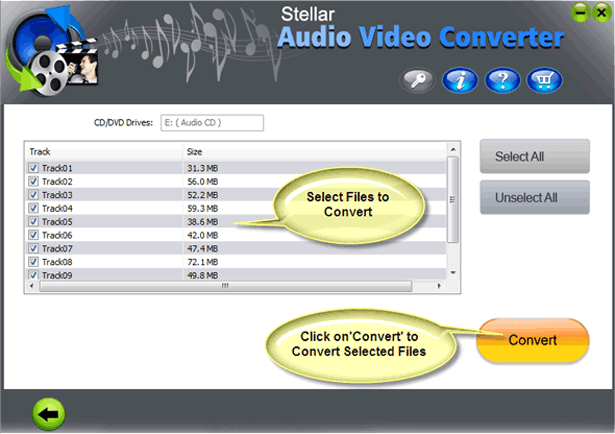
2. Xilisoft محول الصوت
تم تطوير برنامج Xilisoft Audio Converter بواسطة شركة Xilisoft Corporation في عام 2012 ، على الرغم من أن الشركة كانت موجودة بالفعل في عام 2004. وقد أصبحت أكثر شعبية ببطء ، على عكس Stellar التي أصبحت شائعة على الفور تقريبًا.
على الرغم من أن Xilisoft Audio Converter ليس شائعًا مثل Stellar ، إلا أنه لا يزال أحد أفضل محولات الصوت في عام 2024 والذي يدعم تنسيق FLAC وهذا هو سبب وجوده في هذه المقالة.
فيما يلي الميزات التي نعتقد أنها الأكثر أهمية بالإضافة إلى التنسيقات المدعومة لبرنامج Xilisoft Audio Converter:
- تحرير الصوت. إذا كان لدى Stellar أدوات مساعدة كافية لتحرير الفيديو ، فإن Xilisoft هو أفضل رهان لك لتحرير الصوت. يمكنك إضافة تأثيرات مثل الصدى والسرعة والجوقة والمزيد
- مشغل وسائط. لا يمكنك فقط استخدام هذا كمحول صوتي مجاني ، بل يمكنك أيضًا استخدامه كمشغل وسائط متعدد الاستخدامات
- تحويل الخلفية. يمكنك تصغير البرنامج إلى الدرج إذا كنت لا تريد أن يظهر البرنامج دائمًا على شاشتك
- التنسيقات المدعومة. يدعم Xilisoft FLAC و MP3 و OGG و APE و CUE و RAM والمزيد. كما أنه يدعم تنسيقات أخرى بدون فقدان مثل WMA و WAV ، مما يمنحك خيارين إضافيين لتنسيق بدون فقدان أعلى تنسيق FLAC
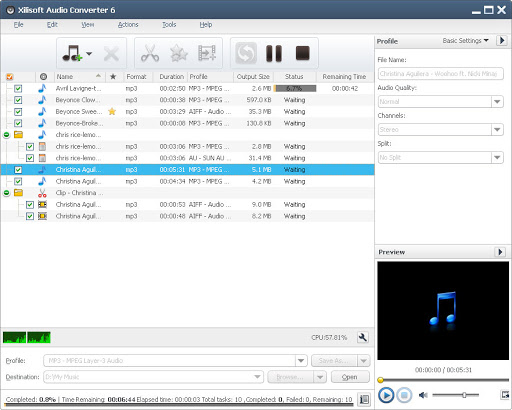
3. Freemake محول الصوت
توصيتنا الأخيرة لمحول صوت مجاني غير متصل بالإنترنت هي Freemake Audio Converter. ربما سمعت عن هذا بالفعل أيضًا لأنه على نفس مستوى Stellar من حيث الشعبية. بدون مزيد من اللغط ، إليك الميزات والتنسيقات المدعومة لهذا البرنامج:
- التنسيقات المدعومة. FLAC و MP3 و AAC و OGG و M4A و AMR والمزيد. كما أنه يدعم تنسيقات الفيديو النادرة بما في ذلك HD و H.264 و WebM ، على الرغم من أنه لن يكون مفيدًا إذا كنت تبحث فقط عن أفضل محول FLAC
- الوصول السحابي. يمكنك بسهولة تحميل الموسيقى التي تقوم بتحويلها إلى مكتبة iTunes
- ضياع إلى ضياع. يمكنك تحويل الملفات ذات التنسيقات غير المفقودة إلى تنسيقات ضائعة ، والعكس صحيح دون الحاجة إلى التعامل مع فقدان الجودة

الجزء 3. أفضل 3 محولات FLAC عبر الإنترنت في عام 2024
على الرغم من أن محولات الصوت المجانية غير المتصلة بالإنترنت تسمح لك باستخدامه دون الاتصال بالإنترنت ، إلا أن معظمها له متطلبات صارمة ، أحدها توافق الجهاز. إذا كان جهازك غير متوافق ، فقد لا تتمكن من استخدامه. هذا هو المكان الذي تأتي فيه المحولات عبر الإنترنت.
مع أفضل محولات FLAC المتوفرة عبر الإنترنت ، لن تضطر إلى التعامل مع متاعب التحقق مما إذا كان جهازك متوافقًا ، خاصة وأنك تستخدمه على المتصفح.
1. CloudConvert
كان CloudConvert موقعًا تم تطويره خصيصًا لتحويلات الملفات ولا شيء آخر. تم إصداره لأول مرة في عام 2012 وهو أول إدخال لنا لأفضل محول صوت عبر الإنترنت.
CloudConvert من بين المواقع الشعبية في الوقت الحاضر. إنه يدعم تنسيق FLAC ، لذلك لا يوجد سبب لعدم تضمينه. فيما يلي بعض الميزات التي قد تهمك:
- تأمين البيانات. بالنظر إلى تاريخ CloudConvert ، فلا عجب لماذا اتخذوا بالفعل تدابير قصوى لتأمين البيانات التي تأتي إلى موقع الويب الخاص بهم
- تحويلات عالية الجودة. تركز بعض مواقع الويب فقط على تنسيقات الملفات ، وتتمتع CloudConvert برفاهية قضاء وقتهم في تطوير الأداة للحصول على مخرجات عالية الجودة
- تكامل API. نظرًا لواجهة برمجة التطبيقات القوية لـ CloudConvert ، يمكن للمستخدمين دمج تطبيقاتهم بسهولة في موقع الويب هذا
- التنسيقات المدعومة. أخيرًا ، يدعم CloudConvert العديد من التنسيقات التي تنتمي إلى أنواع الملفات Archive و Audio و CAD و Document و eBooks و Image و Spreadsheet و Video والمزيد. هذا ، بالطبع ، يشمل FLAC
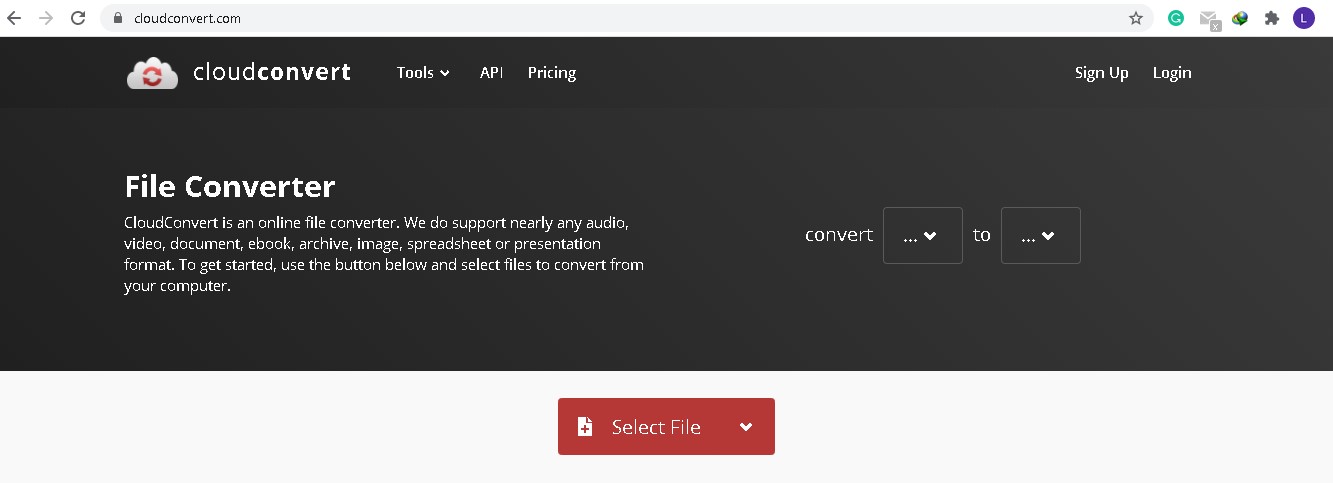
2. برنامج FreeConvert
يمكن اعتبار FreeConvert أحد أفضل منافسي CloudConvert. هذا بشكل أساسي لأن العملية سهلة الفهم ومثالية للمبتدئين. فيما يلي نظرة على ميزات هذا البرنامج:
- تتمثل نقطة البيع الرئيسية لـ FreeConvert في أنها بسيطة بما يكفي لجميع المستخدمين. لا تستغرق العملية سوى القليل من وقتك مما يجعلها مشابهة لموقع الويب بالسيارة
- المرافق الاضافية. على الرغم من أن موقع الويب بسيط ، إلا أنه لا ينقصه المرافق. يوفر ميزات مثل اقتطاع الفيديو والتأثيرات الصوتية والمزيد
- التنسيقات المدعومة. لا يوجد فرق كبير بين FreeConvert و CloudConvert مع التنسيقات المدعومة. يتضمن الصور ومقاطع الفيديو والموسيقى بالطبع. يتضمن ذلك تنسيق FLAC
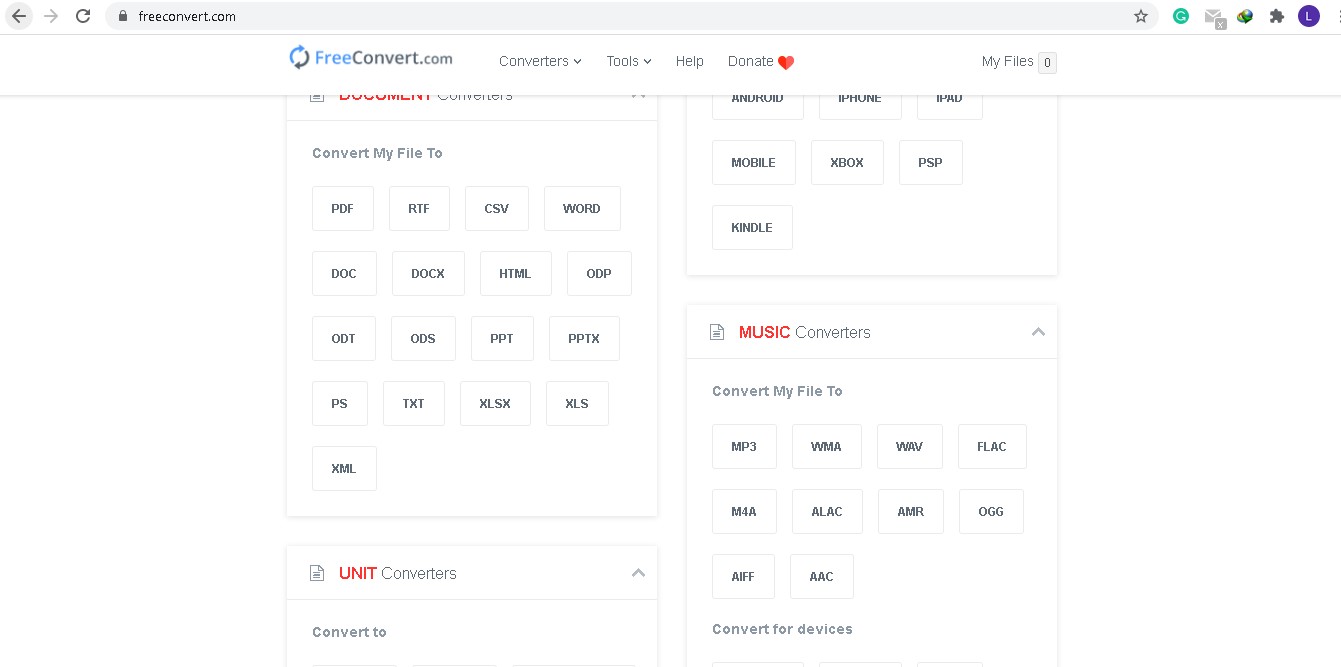
3. محول الصوت عبر الإنترنت
آخر إدخال لدينا لمحول FLAC عبر الإنترنت هو OnlineAudioConverter ، والذي على الرغم من عدم شعبيته ، إلا أنه مفيد جدًا في الواقع. حتى الآن ، يحتوي هذا التنسيق على أكبر عدد من التنسيقات المدعومة ، على الرغم من أنه لا يهم إذا كان هدفك الوحيد هو العثور على أفضل محول FLAC.
- استخراج الصوت. يمكن للمستخدمين استخراج الصوت من ملفات الفيديو بتنسيقات مختلفة باستخدام هذه الأداة ، وهي مثالية لعمل ريمكسات
- إعدادات متقدمة. بالإضافة إلى التنسيق والجودة والترميز ، هناك الكثير من الإعدادات التي يمكن تغييرها لتناسب أذواقك
- تحويل دفعة. يمكن للأداة تحويل ملفات متعددة في نفس الوقت
- تمامًا مثل CloudConvert ، سيتم تلقائيًا حذف جميع البيانات التي تدخل موقع الويب
- التنسيقات المدعومة. يدعم OnlineAudioConverter أكثر من 300 تنسيق. مقارنة بـ CloudConvert و FreeConvert اللذان يدعمان 200 تنسيق ، هذا فرق كبير. يتم تضمين FLAC بالطبع في هذا

الجزء 4. المكافأة: كيفية تحويل Apple Music إلى FLAC؟
لقد درسنا أفضل محول FLAC من قبل ، وسوف ندرس محول FLAC غير المتصل بالإنترنت في هذا الجزء. محول FLAC غير المتصل بالإنترنت الذي نوصي به بشدة للمستخدمين ، على الرغم من أنه لم يكن موجودًا لفترة طويلة.
TuneSolo محول ابل الموسيقى هي أداة قادرة على تحويل الوسائط إلى تنسيق محدد. إنه مثالي يزيل DRM حتى تتمكن من الحصول على الملفات بسهولة. أصبح هذا ممكنًا بفضل البيانات التي يحصل عليها من iTunes، لذا فهو الأداة المثالية إذا كانت ملفاتك الصوتية مخزنة على iTunes. فيما يلي ميزات هذا البرنامج:
- الاستماع دون اتصال. بخلاف iTunes ، يمنحك تنزيل الملفات من هذا البرنامج امتياز الاستماع إليها دون الاتصال بخادم Apple
- سرعة التحويل السريع. TuneSolo يستهلك أقل قدر ممكن من الموارد مع الحفاظ على السرعة تصل إلى 16 مرة أسرع من المعتاد
- يحافظ على البيانات الأصلية. على الرغم من أنك تخطط التحويل إلى FLAC، مع هذا البرنامج ، لا يتعين عليك التعامل مع فقدان الجودة الذي تمتلكه معظم المحولات
مع هذا ، يجب أن يكون لديك فكرة أساسية عن مدى قوتك TuneSolo محول موسيقى أبل هو. لذا، إذا كنت تنوي استخدامه لتحويل ملفات Apple Music إلى FLAC، فإليك الخطوات التي يتعين عليك اتباعها:
الخطوة 1. حدد ملفات الصوت
قم بتشغيل البرنامج على الكمبيوتر. تأكد من تثبيت iTunes لأنه سيكون المصدر الرئيسي للبيانات. الآن على الواجهة الرئيسية ، سترى قائمة. ما عليك سوى تحديد ملفات الصوت التي تريد تحويلها إلى FLAC ، أو إذا كان العكس ، فحدد ملفات FLAC.

الخطوة 2. تغيير إعدادات الإخراج
تحت القائمة ، سترى إعدادات الإخراج. للتحويل إلى FLAC ، قم بتغيير تنسيق الإخراج و Codec إلى FLAC. للتحويل من FLAC ، قم بتغيير التنسيق والترميز إلى ما تريد.

الخطوة 3. تحويل من / إلى FLAC
بمجرد إعداد التكوينات ، انقر فوق الزر "تحويل" في الجزء السفلي من النافذة. ثم انتقل إلى انتهى وتحقق مما إذا كان ناجحًا.
تلميح: يرجى التأكد من إغلاق Apple Music / iTunes قبل فتح Apple Music Converter. وأثناء تحويل الأغنية ، يرجى عدم القيام بأي عملية على Apple Music / iTunes.

الجزء 5. ملخص
يعد تنسيق FLAC مفيدًا جدًا في العديد من المواقف ، ولكنه قد يكون أيضًا غير ملائم في بعض الأحداث. لهذا السبب يجب أن يكون لديك محول مخصص يمكن اعتباره على أنه ملف أفضل محول FLAC. بهذه الطريقة يمكنك تحويل ملفات FLAC إلى تنسيقات أخرى أو العكس.
يجب أن يمنحك هذا الدليل المزيد من الخيارات لتحديد الخيار الأفضل لموقفك الحالي. يمكنك إما استخدام محول متخصص في وضع عدم الاتصال أو عبر الإنترنت أو من أجل iTunes. نأمل أن يكون هذا كافيًا لمساعدتك في تحقيق هدفك.